
php エディタ Xinyi は、Win11 システムで古いバージョンのタスク マネージャーに切り替える方法を提供します。 Win11 では新しいインターフェイスと機能が導入されていますが、一部のユーザーは依然として古いバージョンのタスク マネージャーに慣れています。古いバージョンのタスク マネージャーに戻すには、検索バーに「タスク マネージャーの設定」と入力し、タスク マネージャーを「クラシック」に設定します。これにより、古いバージョンのタスク マネージャーに簡単に切り替えることができ、Win11 システムをより快適に使用できるようになります。
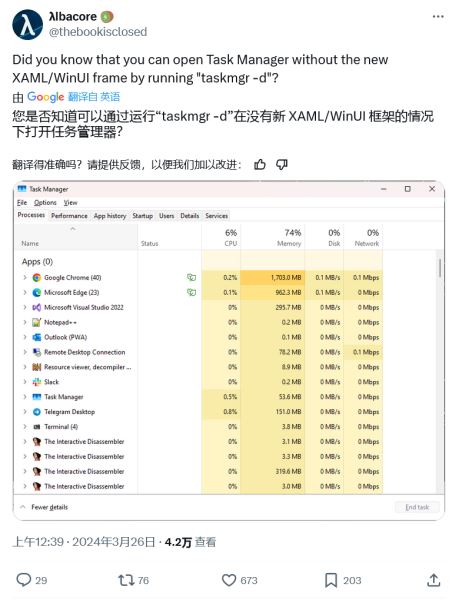
@thebookisclosed のツイートでは、現在の Windows 11 システムでは、Ctrl Shift Esc ショートカット キーを押したり、その他の従来の方法で古いバージョンのタスク マネージャーをアクティブにできないと述べています。 「C:\Windows\SysWOW64\Taskmgr.exe」パスを開く必要があります。
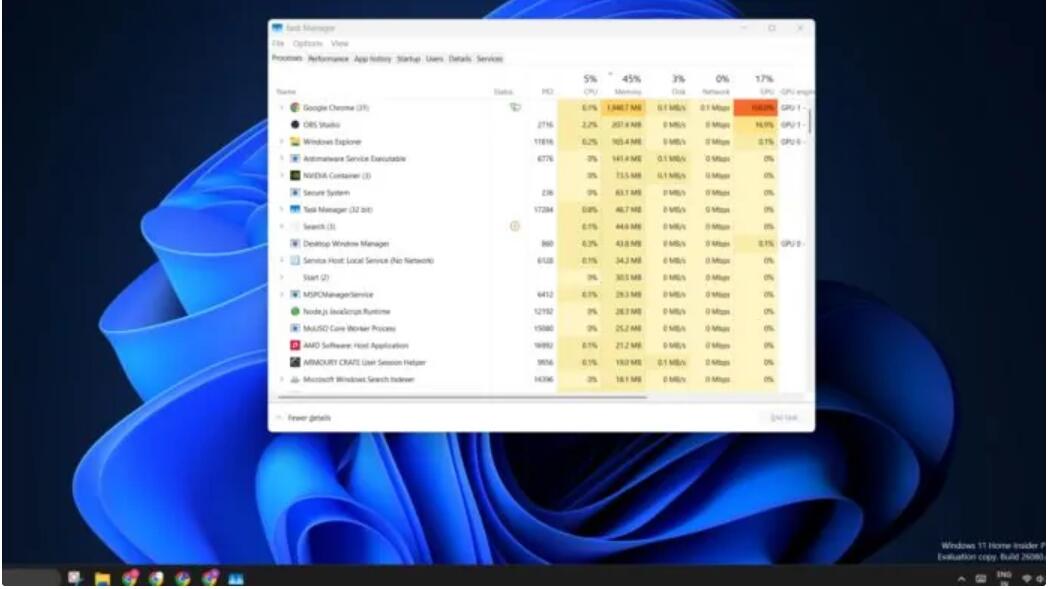
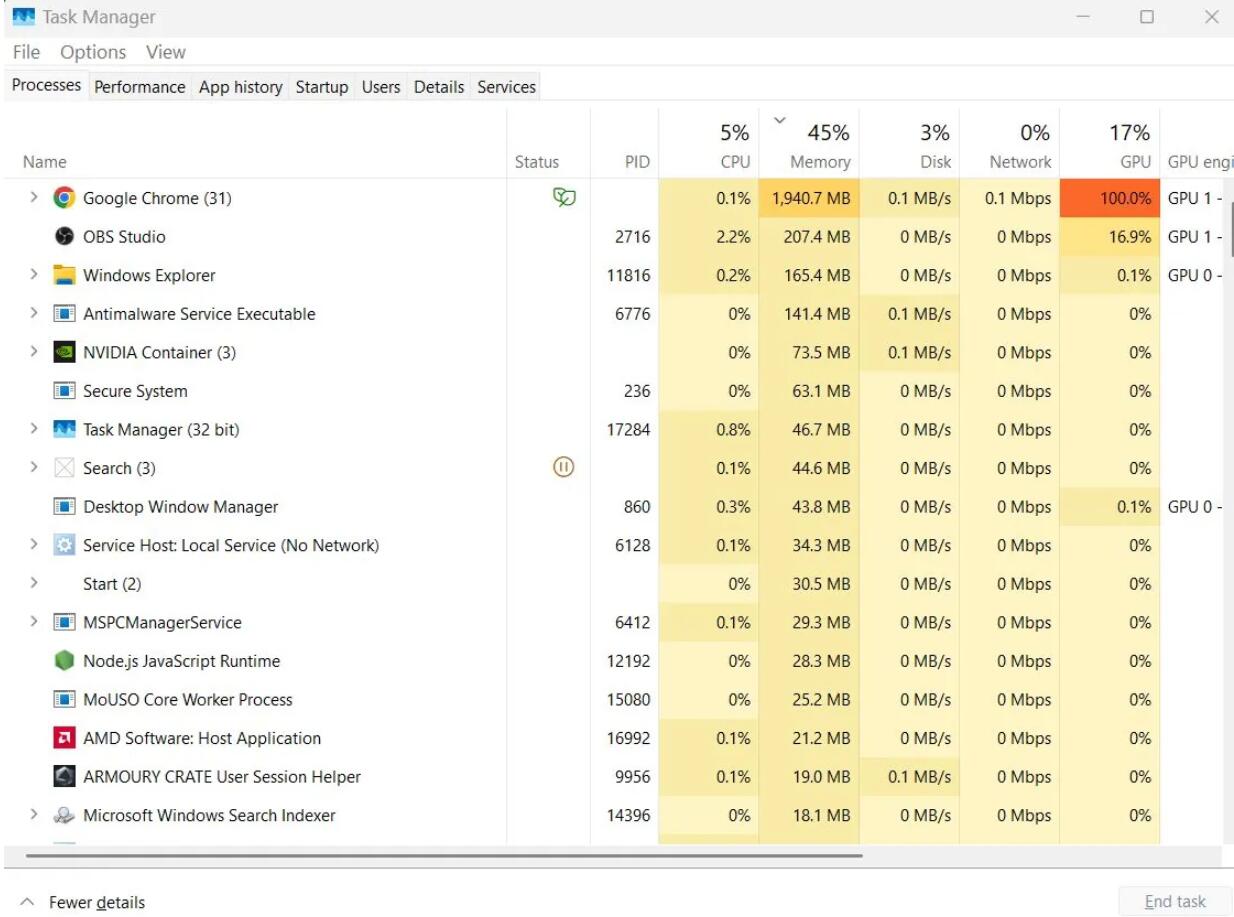
注: アクティベーション方法は非常に簡単で、ファイルに「C:\Windows\SysWOW64\Taskmgr.exe」と入力するだけです。マネージャー」を選択するには、Enter キーを押すだけですが、現在、新しいタスク マネージャーと古いタスク マネージャーを同時に実行することはサポートされていません。
新旧のタスク マネージャーを比較すると、主な視覚的な変更点は、新しいハンバーガー メニューの追加です。新しいバージョンでは、すべてのタブが左側の垂直メニューに統合され、展開してアイコン ラベルを表示できます。
タスク マネージャーの新しいバージョンでは、ライト モードとダーク モードの切り替えがサポートされています。この設定は古いバージョンには存在しないため、ダーク モードを好む場合は、新しいバージョンに切り替えることをお勧めします。一部のコントロール パネル アプレットにはテーマがサポートされておらず、Windows 11 のダーク モードでは場違いに見えます。
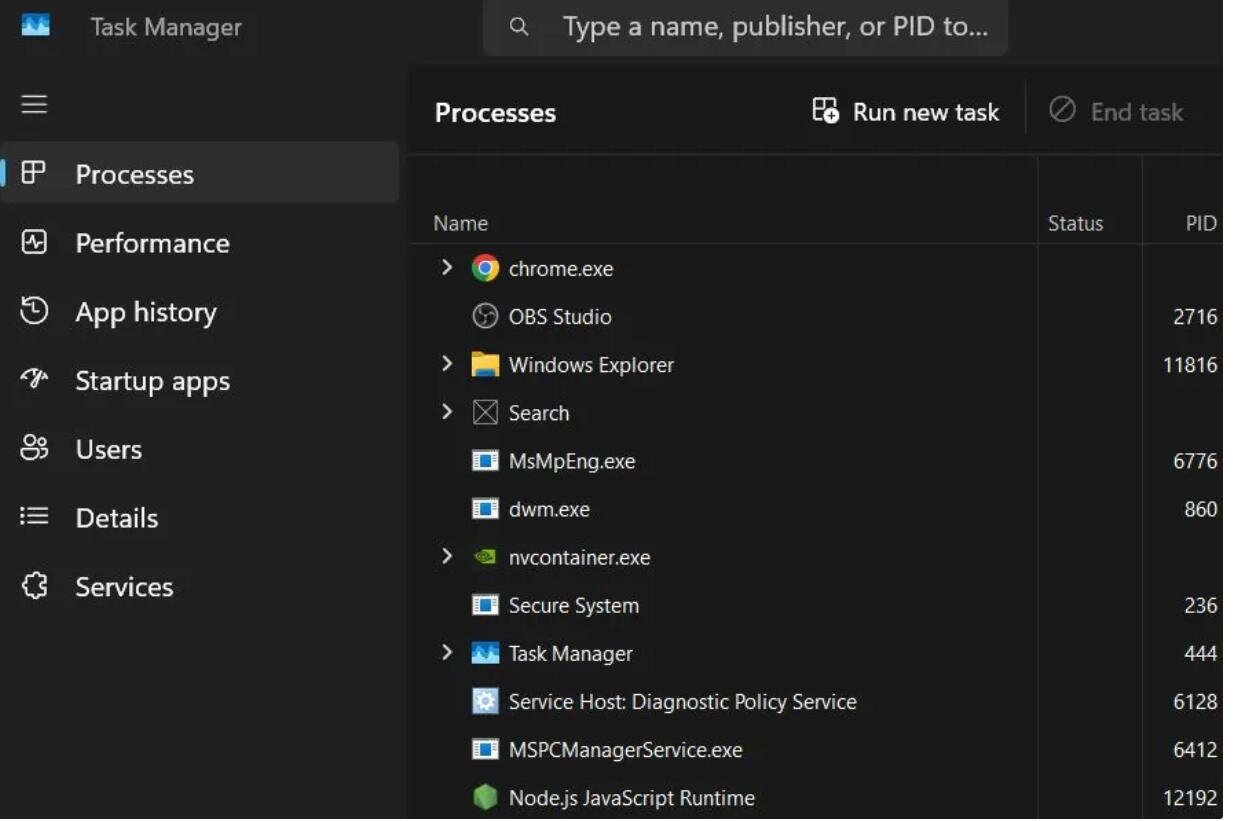
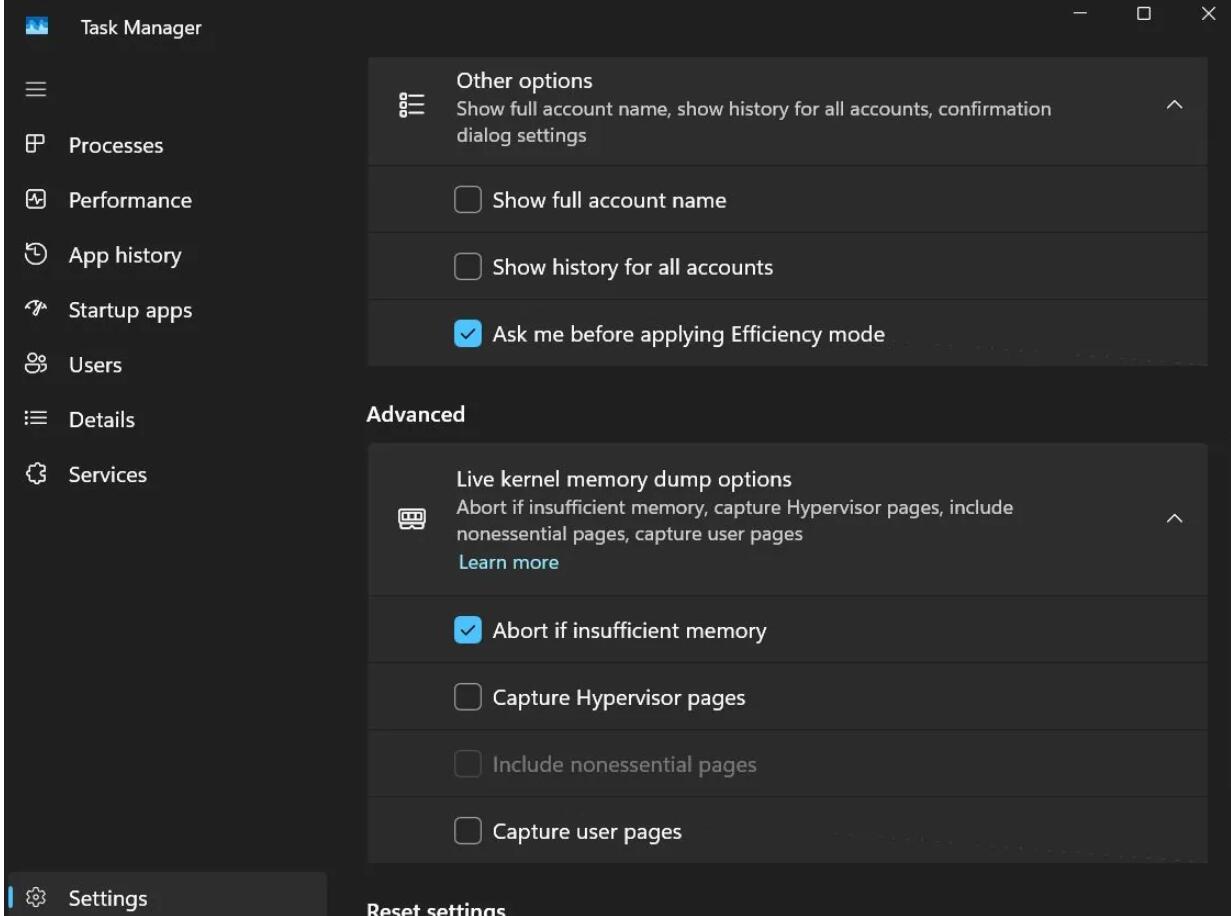
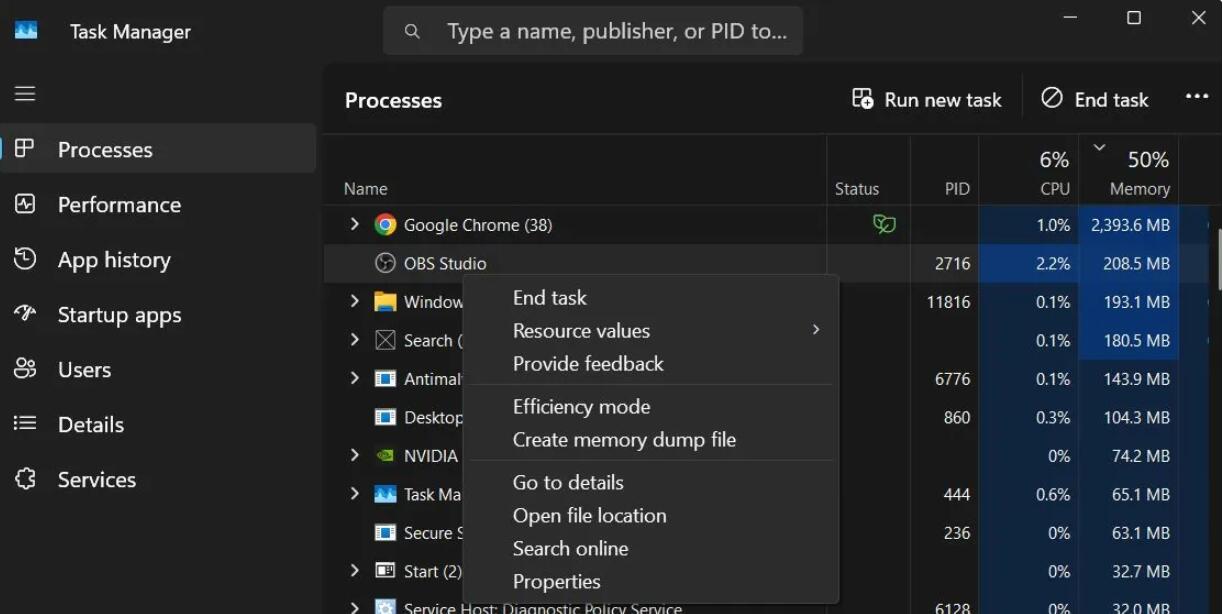 #
#
以上がWin11で古いバージョンのタスクマネージャーに切り替える方法の詳細内容です。詳細については、PHP 中国語 Web サイトの他の関連記事を参照してください。